Bu yazımızda, Samsung Galaxy M20 için bootloader kilidi açmanın nasıl yapıldığını paylaşacağız. Galaxy M20 kilitli olarak gelmektedir ve rehberden yararlanarak nasıl yapıldığını öğrenebilirsiniz. Artık, adım adım bootloader kilidi etkinleştirmeye geçebiliriz.
Bu yazıda neler okuyacağız?
Galaxy M20 hakkında
- İlk olarak Galaxy M20 6.3 inç ekran büyüklüğüne sahip. Çözünürlük değeri ise 1080 x 2340 şeklinde.
- Ve cihaz Android Oreo (8.1) işletim sistemiyle geliyor.
- Bunların yanında gücünü Exynos 7904 çipsetinden alıyor.
- Ayrıca 3/4GB RAM ve 32/64GB depolama alanı sunuyor.
- Üçlü kameraya sahip Galaxy M20’da 13MP+5MP arka ve 8MP selfie kamerası mevcut.
- Son olarak 5000 mAh kapasitede Li-Po batarya taşıyor.
Detaylı bilgi: Samsung Galaxy M20 özellikleri ve fiyatı
Bootloader kilidi nedir?
Bootloader kilidi Galaxy M20 için güvenlik önlemidir. Bu kilidin kaldırılmasıyla telefona ROM yüklemesi yapılabilir. TWRP ve CWM gibi araçlar kullanımı mümkün hale gelir. Samsung tüm modellerinde bootloaderi kilitli olarak sunmaktadır. Bu kilidi açmak kullanıcı insiyatifindedir.
Bootloader öncesinde bilinmesi gerekenler
Her ihtimale karşı Galaxy M20 %100 şarj edilmelidir. Tüm adımlar atlanmadan uygulanmalıdır. Aşağıdaki yöntem yalnızca Galaxy M20 içindir. Farklı bir cihaz için denemeyin.
Galaxy M20 Bootloader kilidi açmanın faydaları
Bu başlık altında bootloader etkinleştirmenin yararları yer almaktadır.
- Öncelikle root erişim izni öncesinde gerekli olan işlemdir.
- TWRP ve CWM kurtarma araçlarının kurulumu için şarttır.
- Ayrıca ROM yüklemek kilidin açılmasıyla sağlanır.
Uyarı: Bu yöntemden doğacak sonuçlar için Mobilge sorumlu değildir. Kullanıcı işlem ile tüm sorumluluğu kabul etmiş sayılır.
Galaxy M20 bootloader kilidi nasıl açılır?
İlk adım: Öncelikle “Geliştirici Seçenekleri” etkin hale getirilmelidir.
- Ayarlar > Telefon Hakkında > Yapım Numarası’na gidin.
- Geliştirici seçenekleri çıkana dek “Yapım Numarası”na dokunun.
- Ayarlar > Geliştirici seçenekleri’ne gidin.
- OEM kilidini etkin hale getirin.
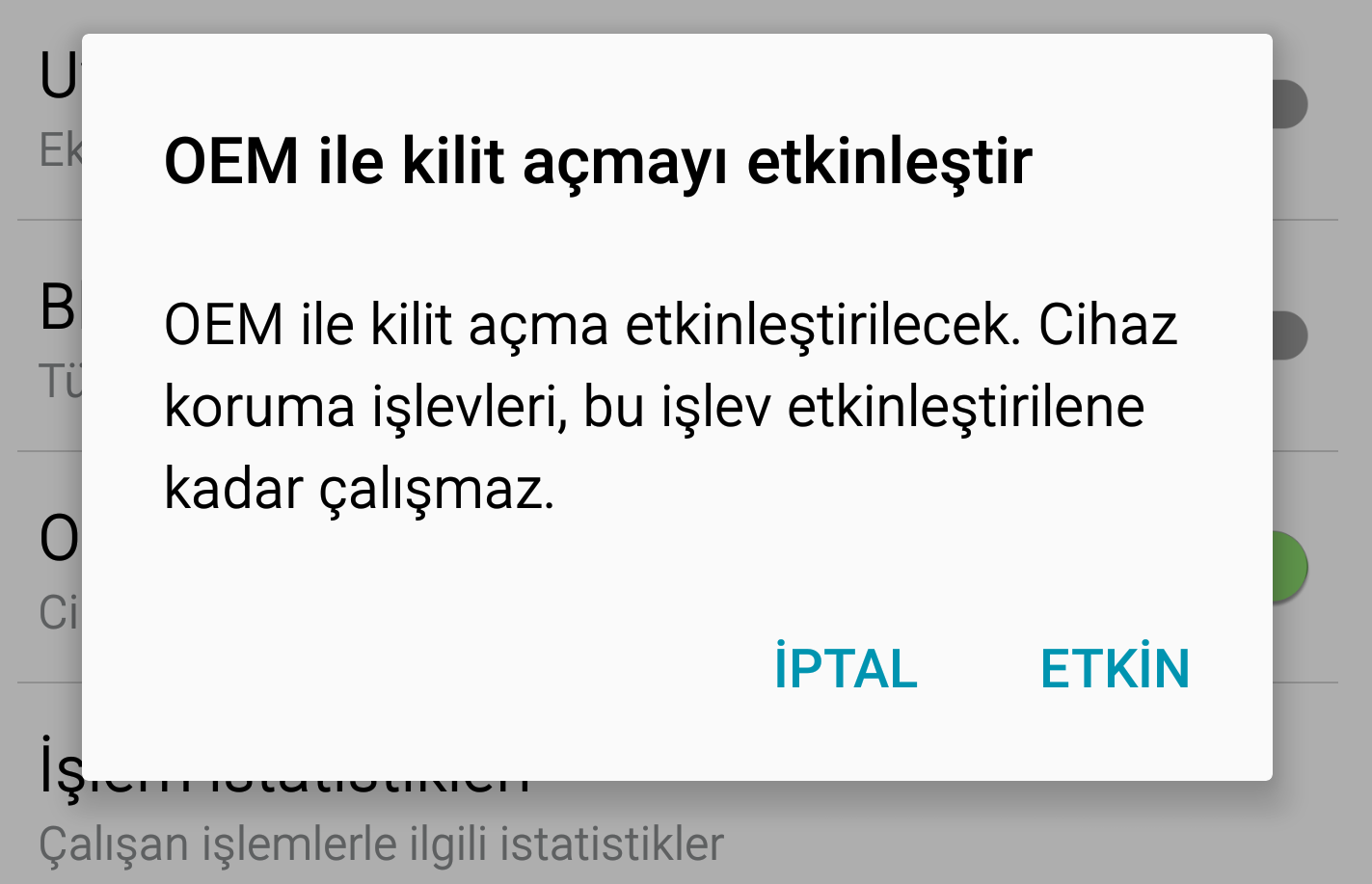
İlgili içerik: Samsung modellerinde geliştirici seçenekleri nasıl açılır?
İkinci adım: Galaxy M20 için Samsung hesabınızı kaldırın.
İlgili içerik: Samsung Account nedir? Nasıl açılır ve eklenir?
Üçüncü adım: CROM aracını indirin.
İlgili içerik: ApkMirror nasıl kullanılır?
Dördüncü adım: CROM uygulamasını başlatın ve “Now To Unlock Bootloader”i seçin.
Final: İşlem tamamlanıncaya kadar bekleyin.
Tebrikler! Artık root atma, flaşlama, ROM yükleme, TWRP ve Kernel gibi araçları kurma gibi işlemleri gerçekleştirebilirsiniz.
İlgili içerik: Samsung Galaxy Geri Yükleme ve Yedekleme
Sonuç
Galaxy M20 bootloader açma adımları bu şekildeydi. Sıklıkla tercih edilen en kolay yöntemler arasında yer almaktadır. Sonrasında yapılacaklar hususunda kullanıcı dikkatli olmalıdır. Galaxy M20 bootloader sorunu hakkında görüşlerinizi bizimle paylaşın.


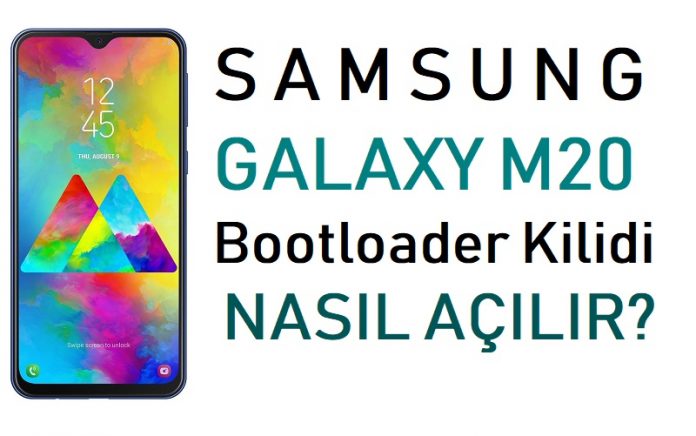

OEM kilidini etkinleştirirken telefon fabrika ayarlarına sıfırlanacaktır diyor :(
crom kurulamıyor? dediğiniz şekilde herşeyi harfiyen yaptım telefon sıfırlandı ve oem kilit açıldı. cromu indirdim ve yüklemeye bastım izinleride verdim. kurulumun sonunda yüklenmedi uyarısı verdi